建立模型
1. 打開C4D,在畫筆工具(jù)欄中找到並選(xuǎn)擇“螺旋”(圖1.1),然後設置“螺旋(xuán)”參數(shù)(圖(tú)1.2),設置(zhì)好後選(xuǎn)中“螺旋”右鍵將其轉變為可編輯對象(圖1.3)。
圖 1.1
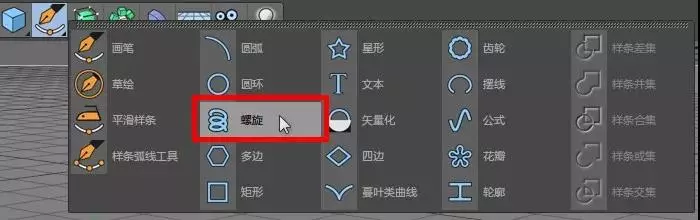
圖(tú) 1.2
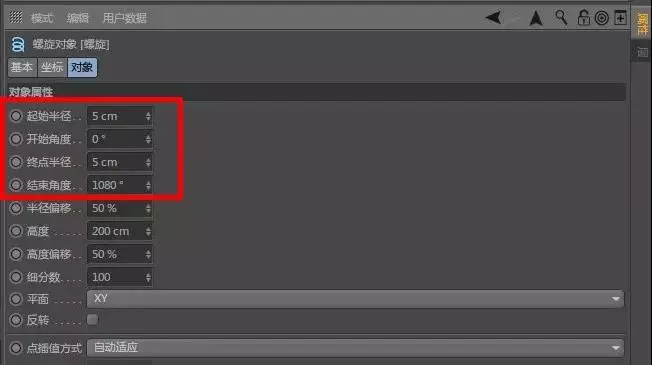
圖 1.3
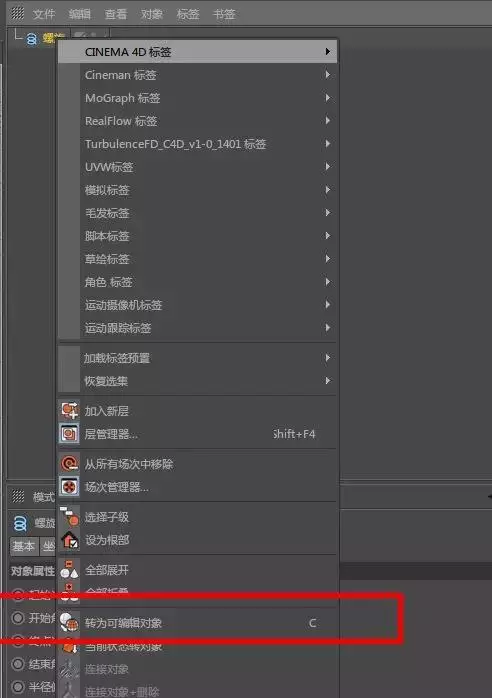
2. 在點模式下用“框選工具”選中螺(luó)旋線的所(suǒ)有點,把這(zhè)些點X軸(zhóu)的數值(zhí)改為“0”(圖2.1)。
圖 2.1
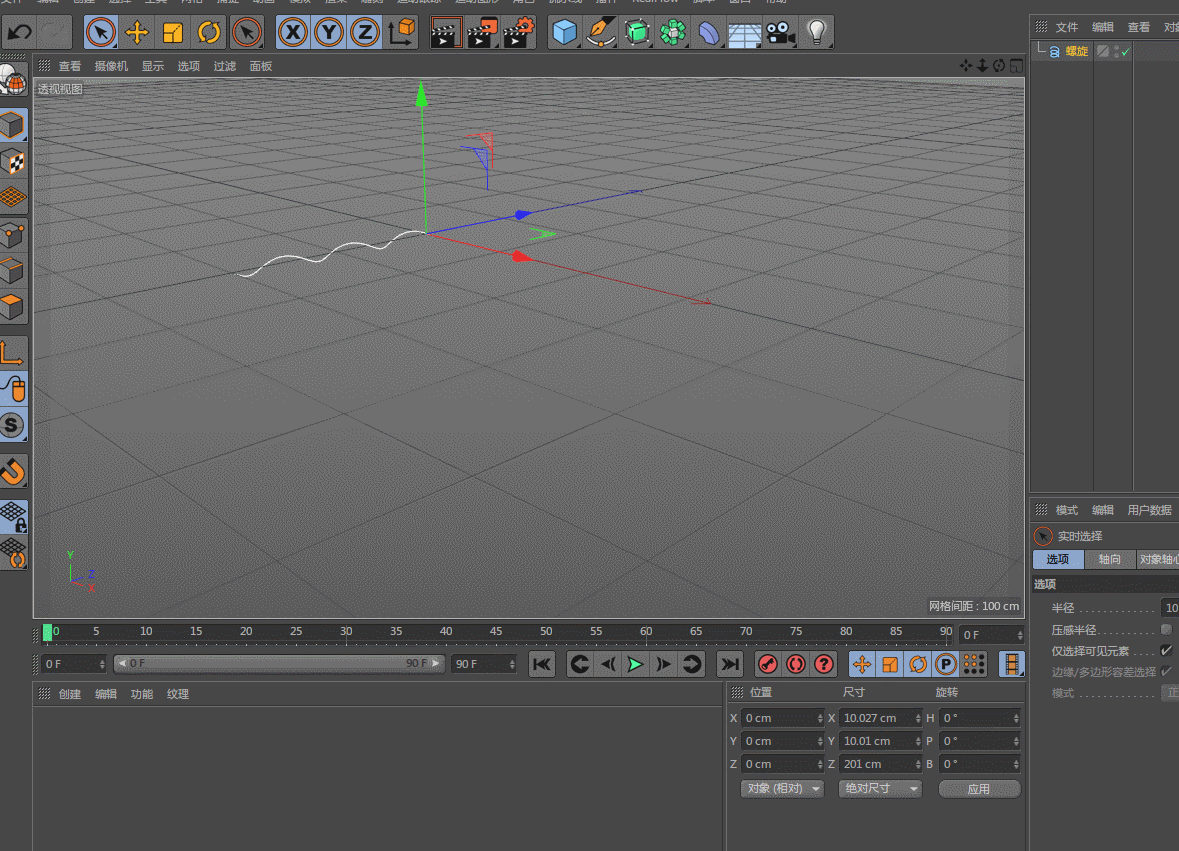
3. 將“透視(shì)視圖”切換到“右視圖”(按‘鼠標(biāo)中健’可(kě)切換視(shì)圖),然後選中“螺旋”並按住Ctrl向左拖動螺旋線至如圖3.1所示位置(zhì)(說明:按Ctrl可以複製出另一條“螺旋線.1”)。
圖 3.1
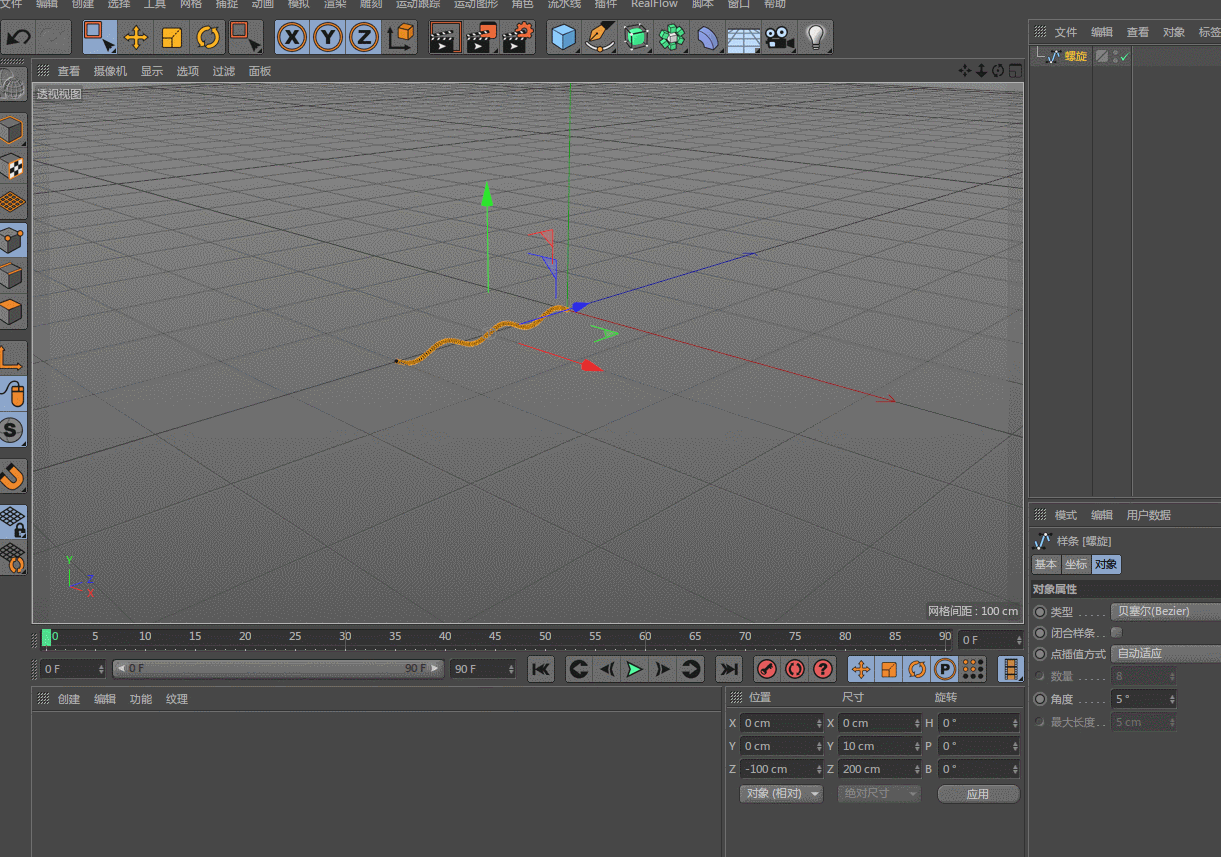
4. 切換到正視圖,選中“螺旋線.1”並將其沿著X軸向右移動25cm左右(圖4.1),然(rán)後同時選中“螺旋線”和(hé)“螺旋線(xiàn).1”點擊鼠標右(yòu)鍵選擇“群組對象”(圖4.2)。
圖 4.1
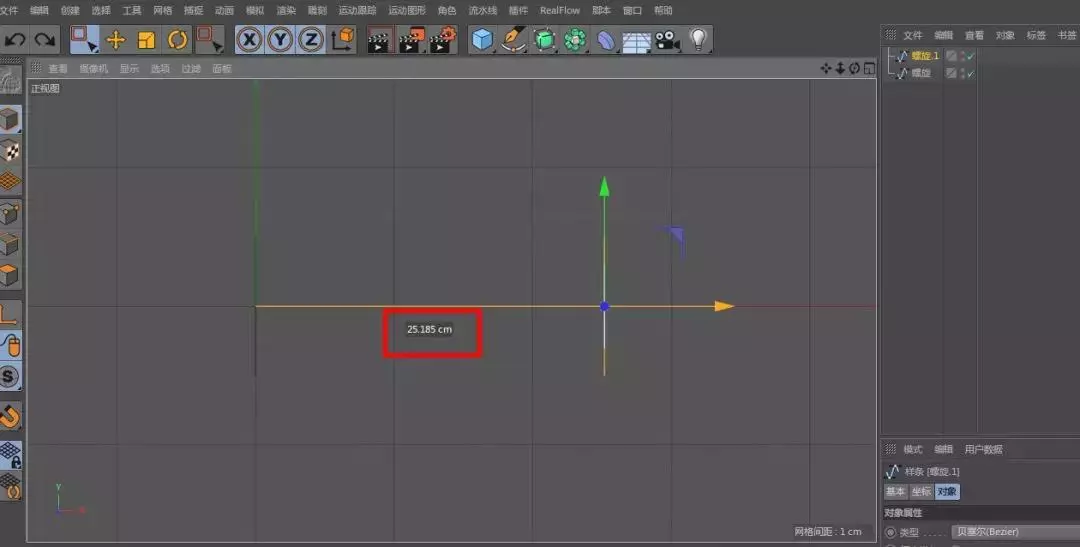
圖(tú) 4.2
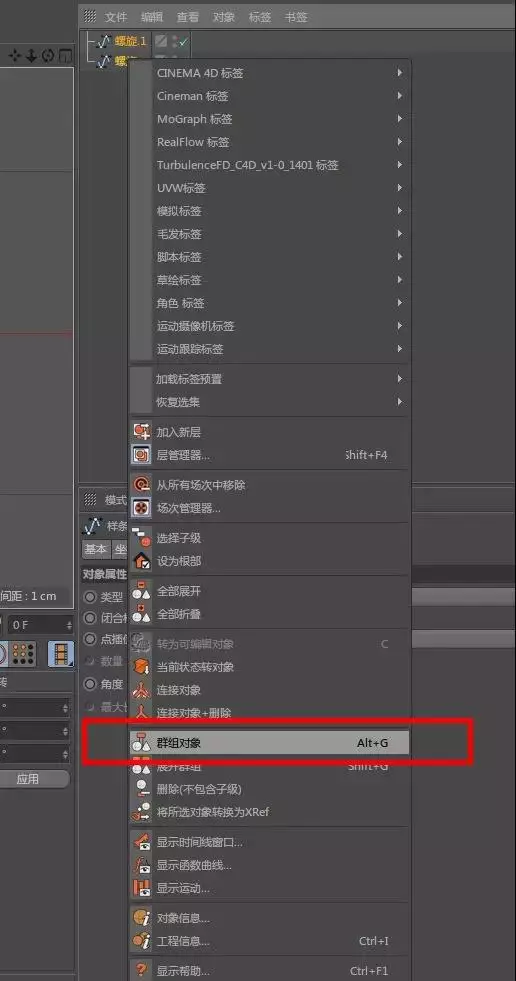
5. 在“運動圖形“中選擇“克隆”,然後將“空白對(duì)象”拖拽至“克隆”下並設置“克隆(lóng)”參數(圖5.1)。再在“運動(dòng)圖形”中選擇“克(kè)隆”,然後將“克隆”拖拽至“克隆(lóng).1”下並設置“克(kè)隆.1”參數(圖5.2)。
圖 5.1
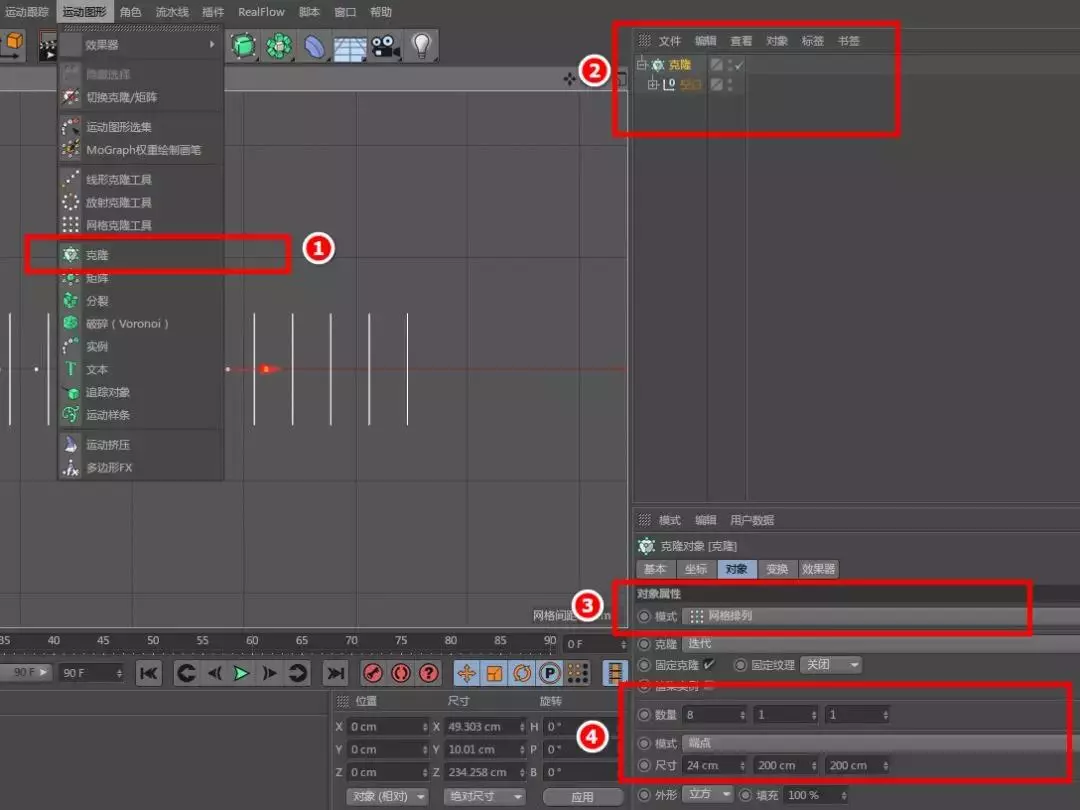
圖 5.2
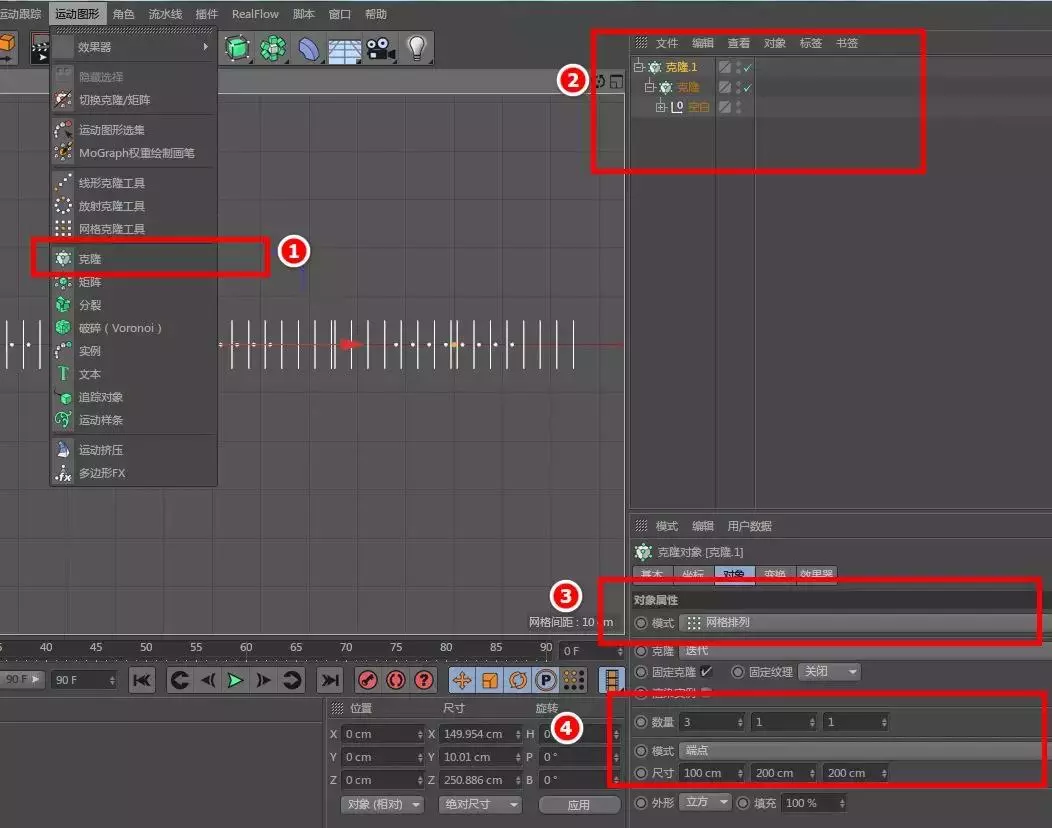
6. 將視圖切換到“透視視圖(tú)”(按‘鼠標中健’可切換(huàn)視圖),然後按住(zhù)Ctrl拖拽複製“克隆.1”,把“克隆“旋轉90°,再將“透視視圖”切換到“頂視圖”並移動“克隆.1”至合適位置(圖6.1)
圖 6.1

7. 分別調整“克隆”和“克隆.1”中螺旋線到合適位置,具體(tǐ)操作見(jiàn)圖7.1。

7.1
. 將視圖切(qiē)換到“透視視圖(tú)”並觀察螺旋線(xiàn)的分布(bù)是否正確如圖8.1(若沒有形成交錯結(jié)構可以把‘克隆.1’向後移動將其錯開)。
圖 8.1
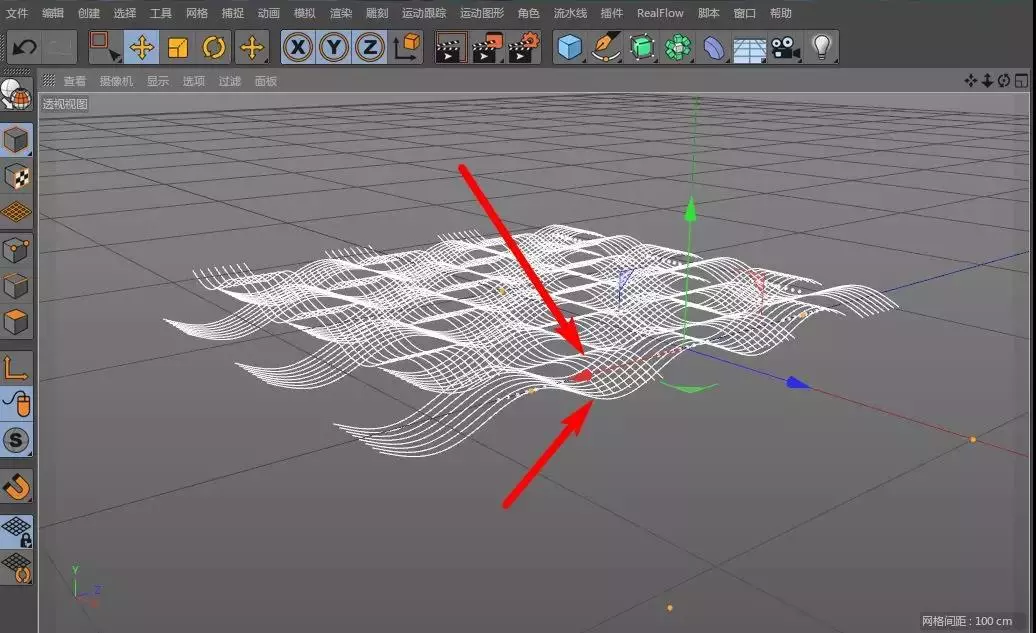
9. 螺旋線調整到(dào)合適位置後將“克隆”和“克隆.1”統統轉變為“可編輯對象” 後右鍵“連接對象+刪除”,具體操作見圖9.1(說明:選(xuǎn)中第(dì)一個再把滾輪滑動到最後一個對象上,按住Shift後點選最後一個(gè)元素即可選中這些對象範圍內的所有元素,Excel、origin中也是如此)。
圖 9.1

10. 選中“克隆.1”在點模式下用“框選工具”按住Shift加選邊框(kuàng)周圍的點,然後按“Delete”刪除選(xuǎn)中的點(圖10.1)。
圖 10.1
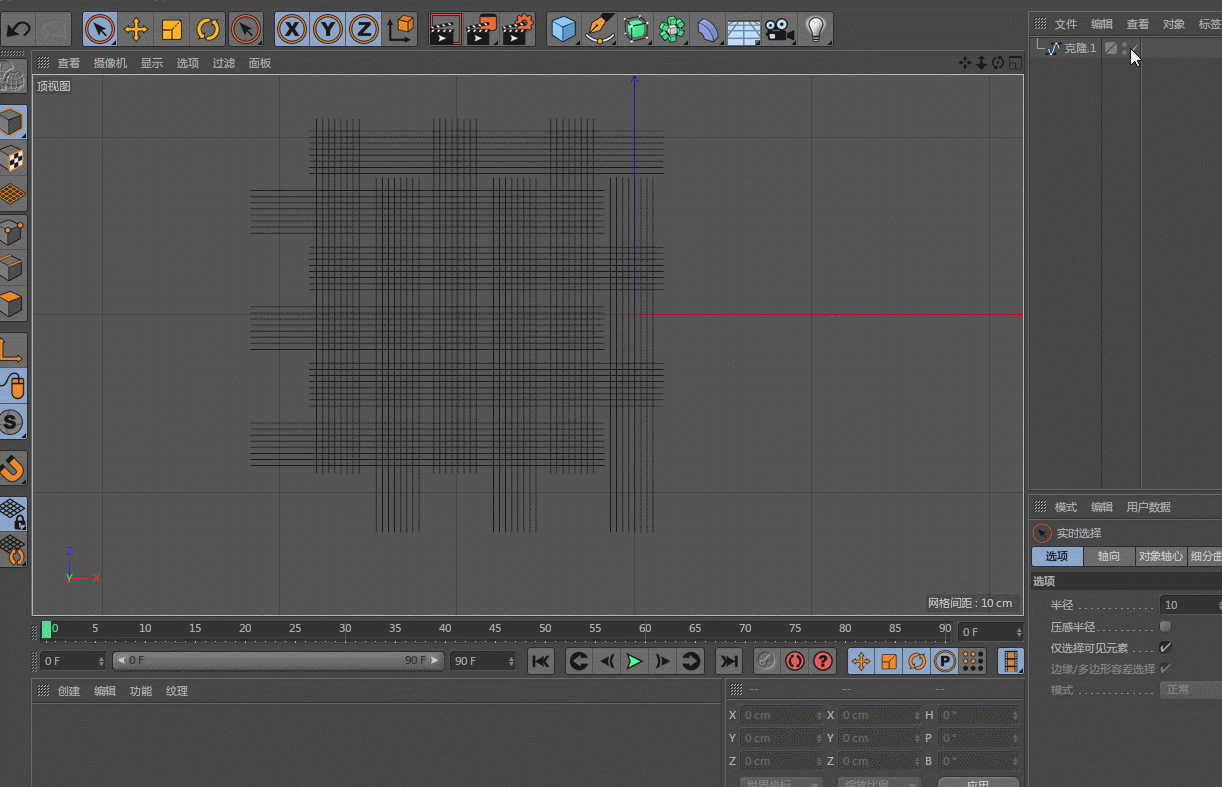
11. ①在畫筆工具中選中“圓環”(圖11.1),並設置其參數(圖11.2);②在功能區選擇“掃描(miáo)”(圖11.3),把“克隆.1”和(hé)“圓環”拖拽至掃描下(xià)如圖11.4(若掃描結果不正確可(kě)改變“圓環”裏的“平麵”參數),最終(zhōng)模型圖如圖11.5(若感覺纖維間隙太大可調節圓環半徑,若感(gǎn)覺纖維上下幅度(dù)過大,可以選中模型進行單一方(fāng)向的壓縮——縮放)。
圖 11.1
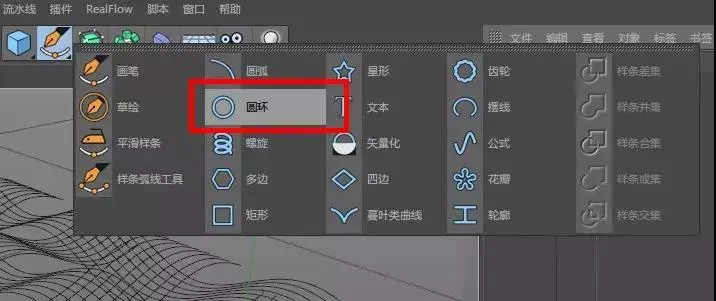
圖 11.2
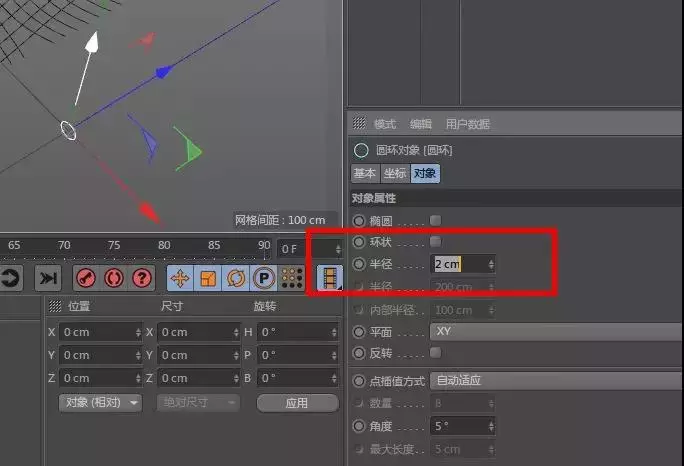
圖(tú) 11.3
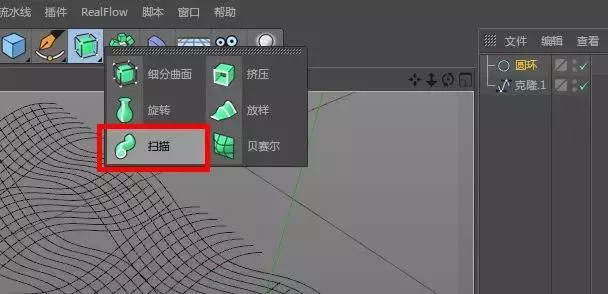
圖 11.4

圖 11.5

模型渲染 + 輸出
12. 在軟(ruǎn)件左下角的材質欄雙擊新建材(cái)質球(qiú),並設置材質球的參數如圖12.1。(說明(míng):不同的參數會(huì)有不一樣的效果,可自行嚐試)
圖(tú) 12.1
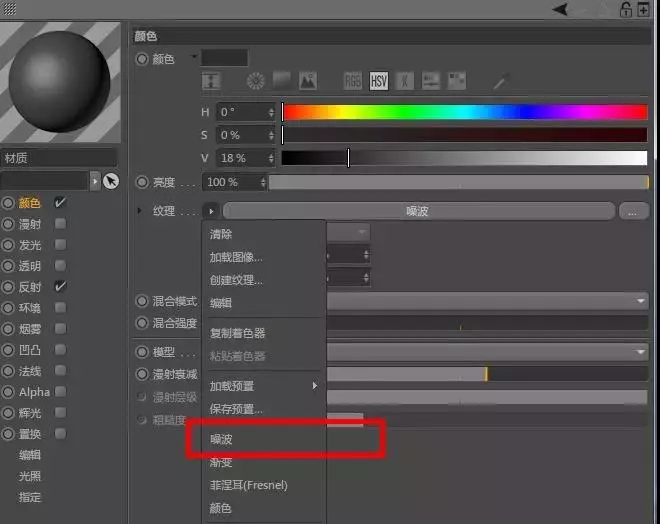
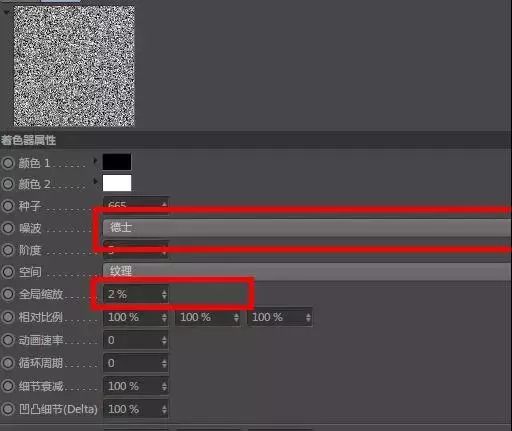
13. 在渲染設置(圖13.1)中設置(zhì)儲(chǔ)存路徑,和儲存格式(shì)(說明:若希望輸出無背景格式的圖(tú)片可勾選下麵的(de)Alpha通道)見圖13.2。
圖 13.1
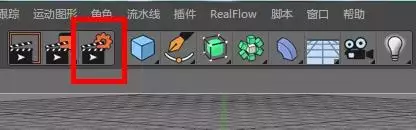
圖 13.2
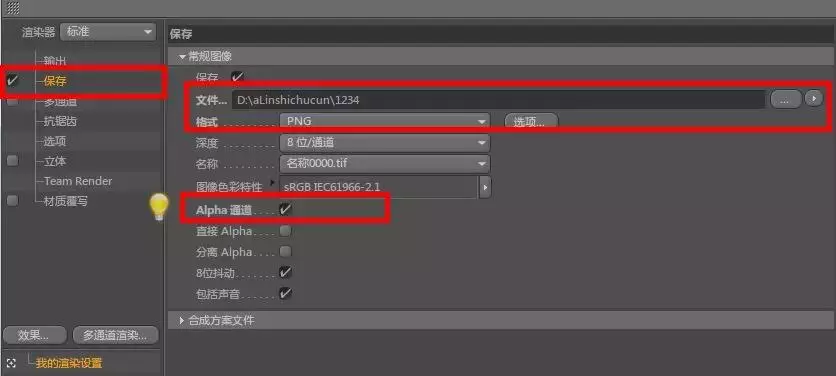
14. 設置完(wán)成後點擊“渲染到圖片(piàn)查看器”完成渲染(圖14.1),然後可以到指定的文件夾中找到渲染完成的圖片(圖14.2)。
圖 14.1
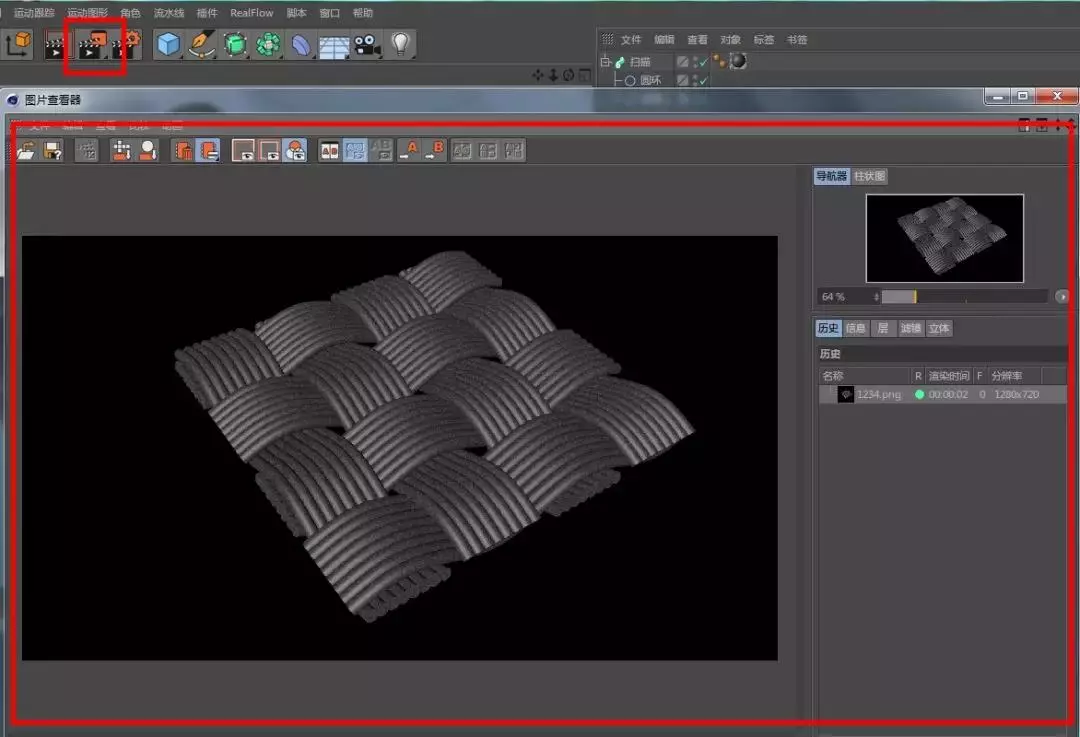
圖 14.2
